Maison >Les sujets >excel >Comment créer des mini-graphiques dans Excel 2007
Comment créer des mini-graphiques dans Excel 2007
- angryTomoriginal
- 2019-07-25 17:16:128043parcourir

Si vous souhaitez en savoir plus sur Excel, vous pouvez cliquer sur : Tutoriel Excel
1. Tout d'abord, ouvrez le tableau Excel que vous souhaitez utiliser. J'ai utilisé l'analyse des tendances des résultats des examens mensuels des étudiants comme exemple pour créer des sparklines. Comme le montre la figure, ouvrez le tableau de données.
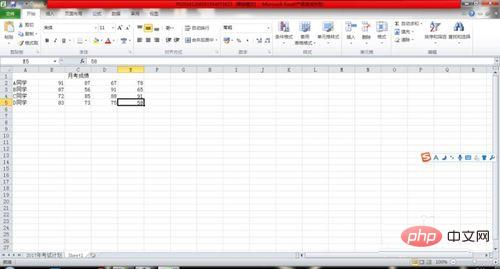
2. Ensuite, positionnez une cellule pour en faire la cellule active. Dans cet exemple, nous cliquons sur la cellule F2, cette cellule est alors la cellule où nous voulons insérer la sparkline.
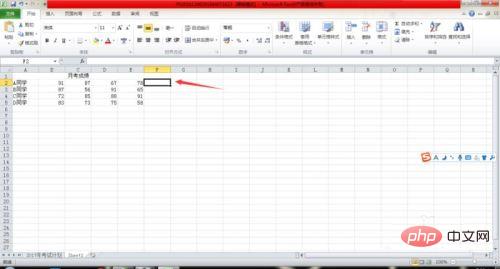
3. Ensuite, utilisez le bouton gauche de la souris pour cliquer sur le type de sparkline que vous souhaitez sélectionner dans le groupe « Sparkline » de l'onglet « Insérer ». Dans cet exemple, nous sélectionnons un graphique linéaire, cliquez donc sur l'icône du graphique linéaire.
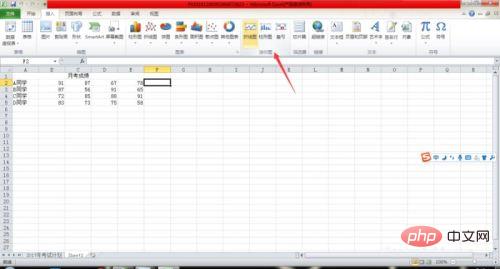
4. Après avoir cliqué sur le graphique linéaire, une boîte de dialogue apparaîtra. Dans la "Plage de données" de la boîte de dialogue, saisissez la plage des données pour lesquelles vous souhaitez créer la sparkline ou faites glisser directement la zone de sélection avec la souris sur la cellule.
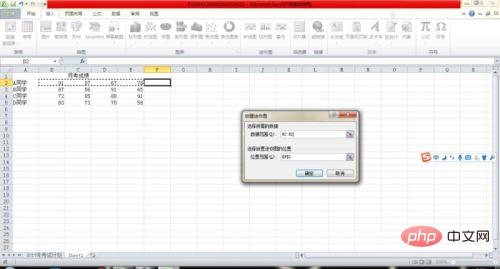
5. Cliquez sur OK et la mini-carte sera générée.
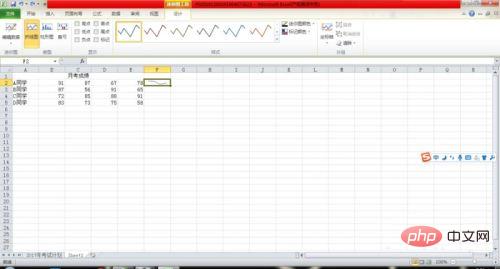
6. Utilisez la poignée de remplissage pour générer rapidement la mini-image ci-dessous. Nous avons fini de créer la sparkline.
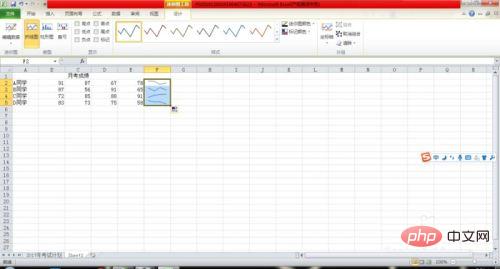
Ce qui précède est le contenu détaillé de. pour plus d'informations, suivez d'autres articles connexes sur le site Web de PHP en chinois!

